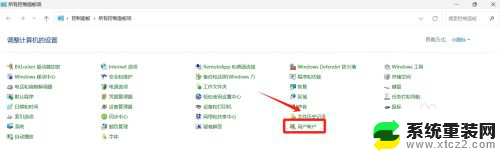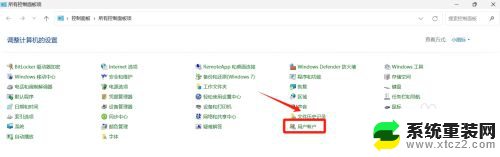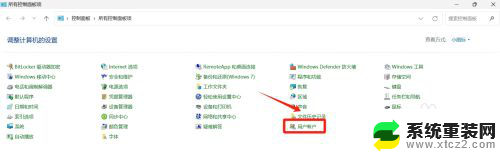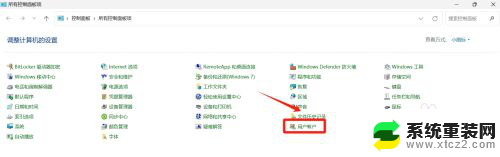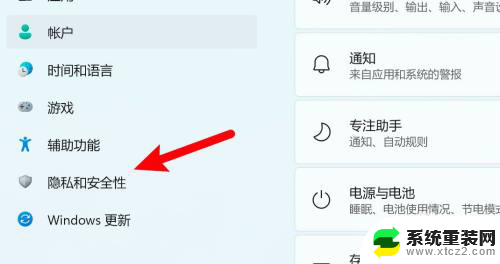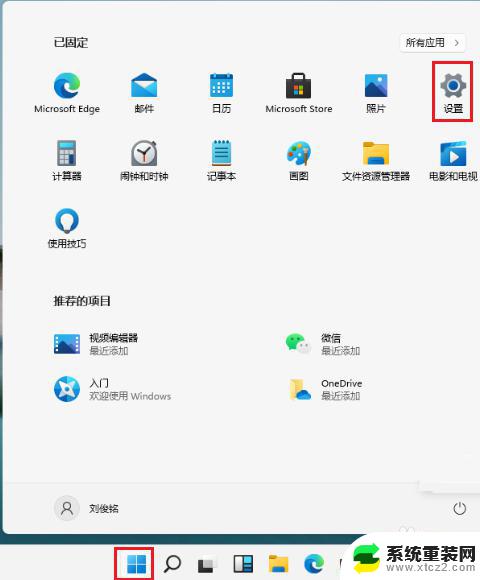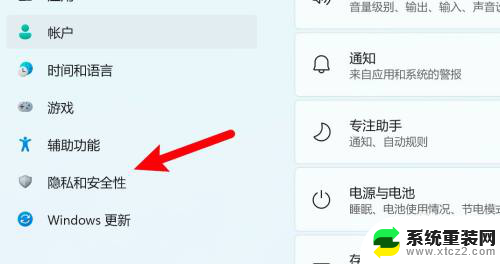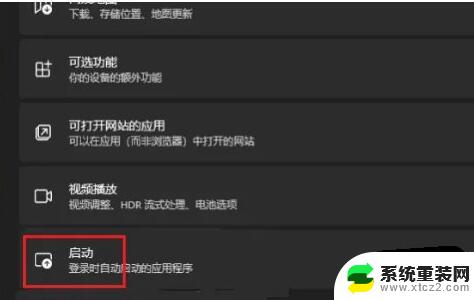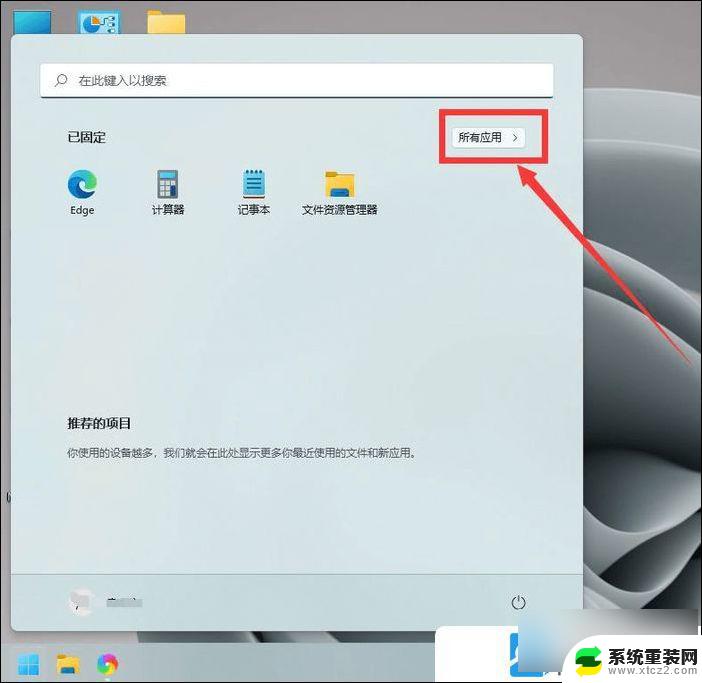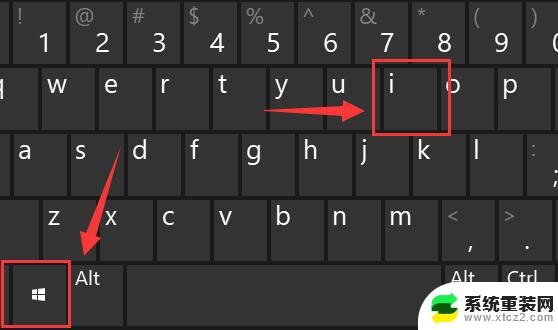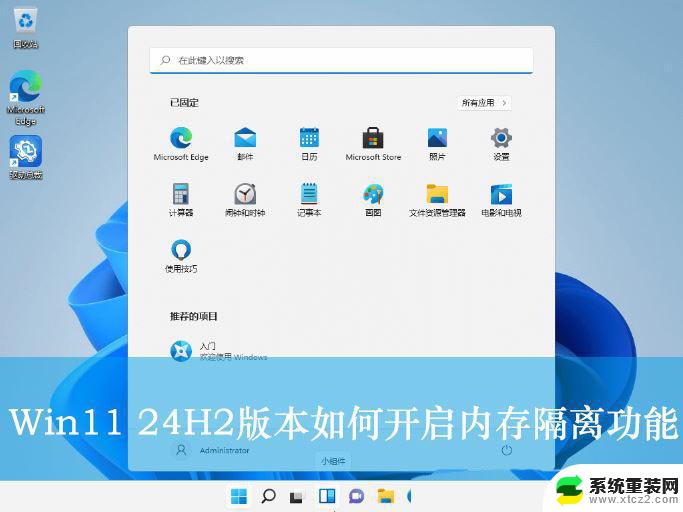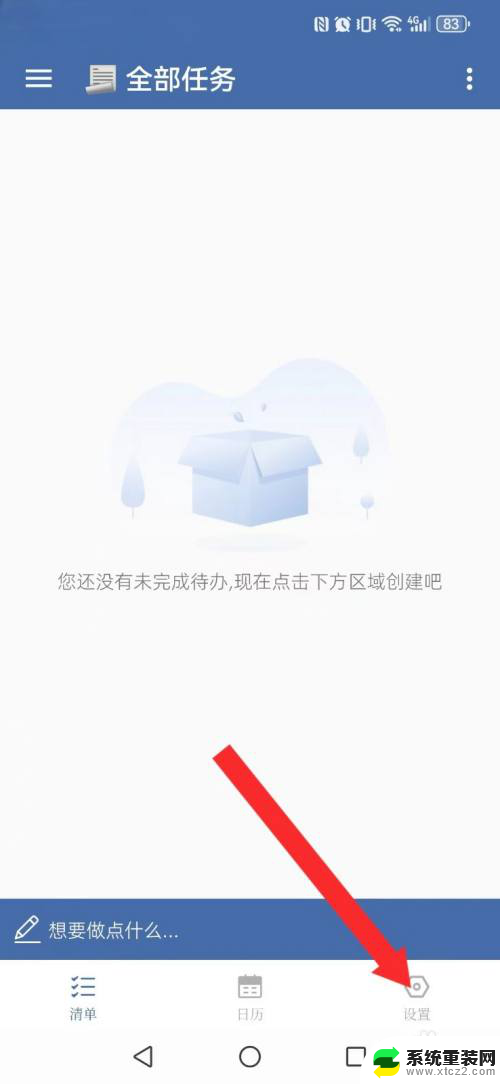win11如何获得管理员权限运行 win11管理员权限怎么开启
更新时间:2024-12-19 16:49:04作者:xtyang
Win11操作系统在日常使用过程中,有时候需要获得管理员权限来执行某些操作,但是很多用户对于如何开启Win11管理员权限还比较困惑,管理员权限的开启可以让用户在系统中拥有更高的操作权限,从而可以更加方便地管理系统和执行一些特殊操作。下面我们就来了解一下Win11如何获得管理员权限以及如何正确开启管理员权限。
win11管理员权限开启1、首先我们可以按住键盘的“win+r”键盘进入运行界面。

2、然后再运行界面输入“gpedit.msc”。
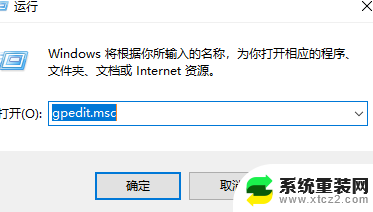
3、接着我们点击“计算机配置”。
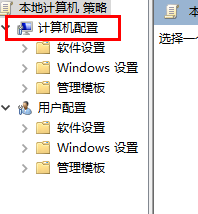
4、然后点击“windows设置”。
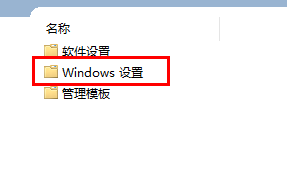
5、随后点击“安全设置”。
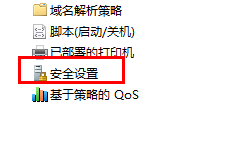
6、接着点击“本地策略”。
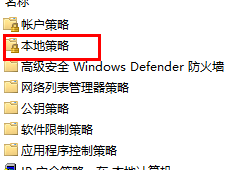
7、进入之后点击安全选项。
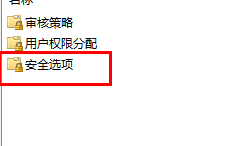
8、点击“管理员账户状态”。
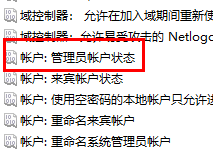
9、最后将选项设置成为“已启用”就可以了。
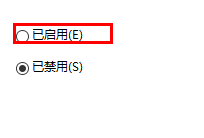
以上就是win11如何获得管理员权限运行的全部内容,如果有遇到这种情况,那么你就可以根据小编的操作来进行解决,非常的简单快速,一步到位。